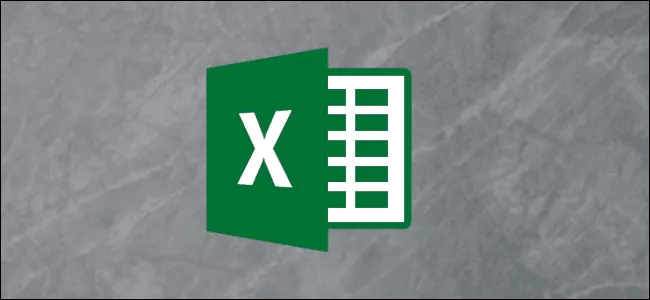
چگونه صفحه گسترده اکسل را همگامسازی کنیم؟
مایکروسافت اکسل یک برنامه صفحه گسترده (Spreadsheet) است که میتوانید توسط آن اطلاعات متنی و عددی را به صورت جدول ذخیره و نگهداری کنید. در این مطلب نحوه همگامسازی صفحه گسترده اکسل را با روشهای ...
فهرست مطالب
مایکروسافت اکسل یک برنامه صفحه گسترده (Spreadsheet) است که میتوانید توسط آن اطلاعات متنی و عددی را به صورت جدول ذخیره و نگهداری کنید. در این مطلب نحوه همگامسازی صفحه گسترده اکسل را با روشهای مختلف مانند تابع VLOOKUP به شما آموزش میدهیم.
شما برای اینکه در اکسل مطمئن شوید که تغییرات در یک سلول به صورت خودکار در سلول دیگری اعمال میشود، میتوانید صفحه گسترده را در این برنامه همگامسازی کنید. برای چنین کاری میتوان میان ورک شیتها (Worksheet) و همچنین بین ورک بوکها (Workbook) لینک ایجاد کنید. در ادامه با سه روش، همگامسازی صفحه گسترده اکسل را به شما آموزش میدهیم.
همگامسازی صفحه گسترده اکسل با قابلیت پیست لینک
ویژگی پیست لینک (Paste Link) در اکسل، راهی ساده برای همگامسازی صفحه گسترده است. در این آموزش ما میخواهیم یک برگه خلاصه فروش از چندین ورک شیت بسازیم. برای شروع صفحه گسترده را باز کرده و روی سلولی که میخواهید به آن لینک دهید، کلیک کنید. پس از این کار گزینه کپی در تب Home را انتخاب کنید.
سلولی که از آن لینک میگیرید را انتخاب کنید، روی فلش زیر گزینه پیست کلیک کرده و سپس گزینه «پیست لینک» را انتخاب کنید.
آدرسی که سلول به آن لینک میشود در نوار فرمول در اکسل قرار میگیرد. در این نوار نام صفحه و آدرس سلول به چشم میخورد.
همگامسازی صفحه گسترده اکسل با استفاده از فرمول
یکی دیگر از روشهای همگامسازی در اکسل، ساخت فرمول بدون استفاده از دکمه پیست لینک است.
همگامسازی سلولها در ورک شیتهای مختلف
ابتدا روی سلولی که میخواهید از آن لینک بسازید، کلیک و «=» را تایپ کنید.
پس از این کار صفحه حاوی سلولی که میخواهید به آن لینک دهید را انتخاب کنید. مرجع صفحه در فرمول بار اکسل به نمایش گذاشته میشود.
در نهایت روی سلولی که میخواهید به آن لینک دهید، کلیک کنید. فرمول تکمیل شده را میتوانید در نوار فرمول مشاهده کنید. دکمه «Enter» را بزنید.
همگامسازی سلولها در ورک بوکهای مجزا
شما میتوانید به سلول یک صفحه در ورک بوک کاملا متفاوت نیز لینک دهید. برای این کار، شما باید ابتدا از این موضوع که ورک بوک دیگر باز است، اطمینان حاصل کنید.
روی سلولی که میخواهید از آن لینک بدهید، کلیک و «=» را تایپ کنید. پس از این، به سراغ ورک بوک دیگر بروید، صفحه را انتخاب و روی سلولی که خواهان لینکدهی به آن هستید، کلیک کنید. با این کار ورک بوک به همراه نام صفحه در نوار فرمول ظاهر میشود.
اگر ورک بوکی که به آن لینک دادهاید، بسته باشد، در نوار فرمول آدرس کامل آن قرار میگیرد.
زمانی که ورک بوک حاوی لینک به ورک بوک دیگر باز شود، شما به احتمال زیاد یک پیام با مضمون فعالسازی بروزسانی لینکها دریافت خواهید کرد، البته دریافت این پیام به تنظیمات امنیتی برنامه شما بستگی دارد.
روی گزینه «Enable Content» کلیک کنید تا از اعمال خودکار تغییرات ورک بوک دیگر در ورک بوک کنونی خود، مطمئن شوید.
همگامسازی صفحه گسترده اکسل با تابع VLOOKUP
دو روش قبلی برای همگامسازی دو صفحه یا ورک بوک با استفاده از لینکدهی به سلولهای خاص کاربرد دارد. این راهها شاید همیشه مناسب نباشند چرا که اگر اطلاعات مرتب شوند و به سلول دیگر انتقال پیدا کنند، لینک مقدار نادرست را برمیگرداند. در این مواقع استفاده از تابع LOOKUP راهی مناسب محسوب میشود.
تابعهای LOOKUP مختلفی در اکسل وجود دارند اما تابع VLOOKUP از محبوبیت بالاتری برخوردار است و به همین علت به سراغ همین تابع میرویم. در این بخش ما یک لیست ساده از اطلاعات کارکنان داریم.
در یک ورک شیت جداگانه، ما اطلاعات مربوط به آموزش کارکنان را ذخیره کردهایم. ما میخواهیم سن کارکنان را جستجو و آنها را برای تحلیل برگردانیم. تابع این کار نیازمند چهار دیتا است: چیزی که دنبالش میگردید، کجا به دنبالش هستید، شماره ستون اطلاعاتی که باید برگردانده شوند و نوع تابع LOOKUP اکسل که به آن نیاز دارید.
در این آموزش نوع فرمول VLOOKUP مورد استفاده به شرح زیر است:
(VLOOKUP(A2,Employees!A:D,4,FALSE=
A2 حاوی آیدی کارکنانی است که میخواهید در صفحه کارکنان در محدوده A:D دنبالش بگردید. ستون ۴ در این محدوده حاوی سن است که برمیگردد. کلمه False جستجوی دقیق در آیدی را مشخص میکند.
در نهایت باید بگوییم روشی که برای همگامسازی صفحه گسترده اکسل استفاده میکنید به ساختار اطلاعات شما و نحوه استفاده از آنها بستگی دارد.

























برای گفتگو با کاربران ثبت نام کنید یا وارد حساب کاربری خود شوید.